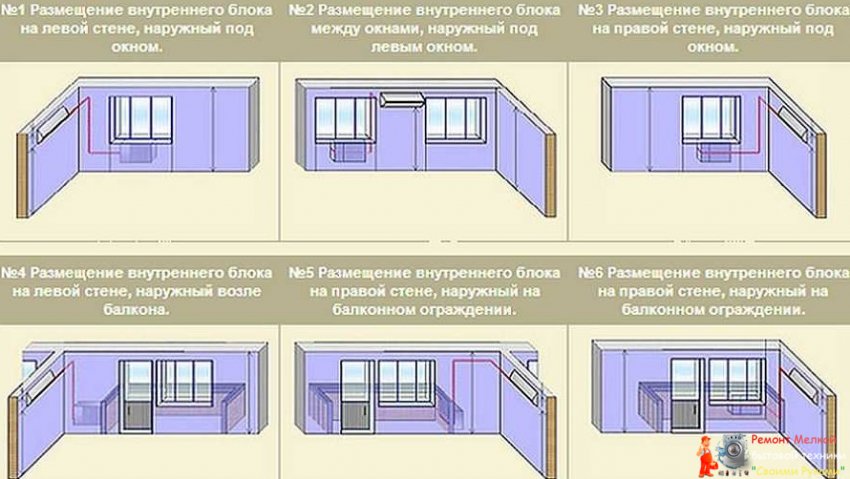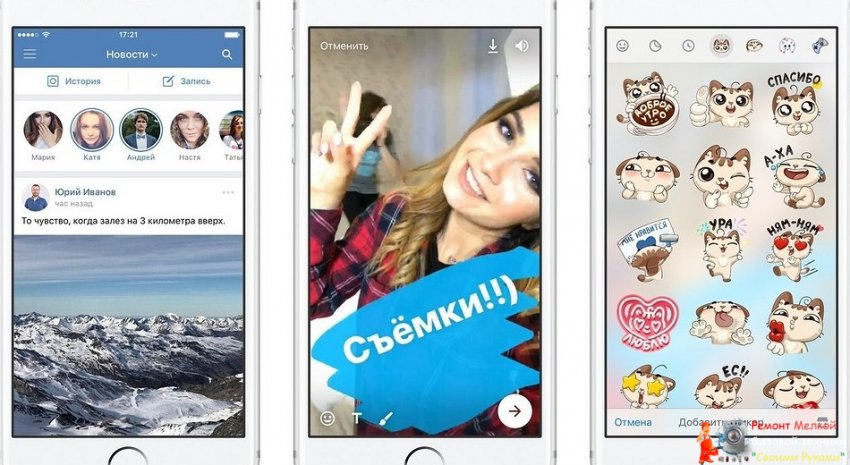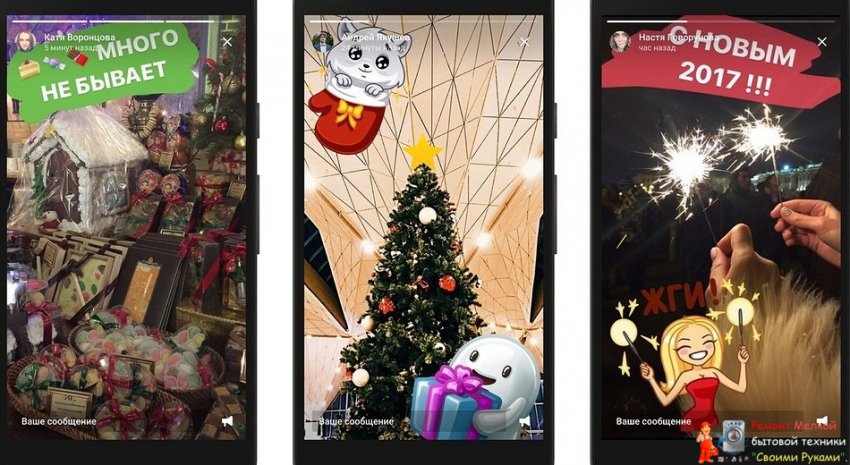Как добавить историю в ВК: публикуем истории со смартфона и с компьютера - «Эксплуатация»

Гид для тех, кто собирается освоить новый для себя формат в популярной социальной сети, но не знает, как сделать историю ВК.

Уже на протяжении нескольких лет в российской социальной сети ВКонтакте существует такая функция, как «Истории». Если вы активно пользуетесь другими соцсетями, то объяснять вам, что это такое, нет никакой необходимости. Для тех, кто далек от подобных сервисов или никогда не сталкивался с «Историями» в конкретной соцсети, рассказываем, как сделать историю в ВК с мобильного телефона и компьютера и что для этого нужно.
Функция «Истории» появилась во ВКонтакте под занавес 2016 года, когда разработчики выкатили очередное обновление сервиса, в котором были добавлены в том числе и новые возможности. С технической точки зрения новые «Истории», которые следуют заданному Snapchat, а потом популяризированному запрещенными в России социальными сетями формату, ничем особенным не выделяются.
Эта функция представляет собой самоуничтожающиеся сообщения, которые видят ваши друзья и подписчики в течение 24 часов после публикации. А затем без всякого вашего вмешательства весь размещенный в «Историях» контент будет удален, чтобы освободить место в ленте для новых креативных решений. Поскольку для историй создан отдельный подраздел в приложении и на сайте ВКонтакте, они не засоряют ленту новостей подписчиков.
Как заявляют разработчики социальной сети, «Истории» позволяют публиковать в разделе фотографии и короткие видеоролики, продолжительность которых ограничена 15 секундами, а для «тюнинга» этих публикаций предусмотрены встроенные возможности. Редактор историй дает возможность добавлять на фотографии и видеоролики текст, различные стикеры и граффити, которые позволяют дополнить выбранные в качестве основы для истории снимки и видео.
Публиковать истории могут не только частные пользователи, но и группы. От имени сообществ ВКонтакте такой контент создавать могут только администраторы, которым доступны расширенные возможности в «Историях». Для групп и публичных страниц в социальной сети доступны сюжеты, которые позволяют в одной истории создать подборку из фотографий и видео (20 максимум в одном сюжете), дополнительно оформив их с помощью названия и обложки. В течение суток после публикации можно загружать новые элементы сюжета, удалять имеющиеся фотографии и видео, а также менять их порядок.
И личные истории, и групповые сюжеты можно отправлять в личные сообщения и чаты, а также обсуждать «Истории» с их авторами в приватной переписке. Для своих опубликованных историй доступна статистика просмотров с возможностью посмотреть, какие именно пользователи просмотрели ваши «Истории». Кроме того, можно гибко настраивать, кто сможет смотреть подобные публикации — все ваши друзья и подписчики или же только конкретные пользователи, которых вы укажете, а для остальных истории окажутся невидимыми.
Как добавить историю в ВК
Для этого достаточно, чтобы у вас под рукой был либо смартфон с установленным на него официальным приложением ВКонтакте, либо компьютер, где необходимо запустить веб-версию социальной сети. Естественно, необходим контент, который вы собираетесь показать своим подписчикам в разделе «Истории».
Как опубликовать историю в ВК со смартфона
- Запустить приложение VK;
- На вкладке «Главная» либо кликнуть по своей аватаре в левом верхнем углу, либо по иконке с крестиком в правом верхнем углу и в выпадающем меню выбрать «История»;
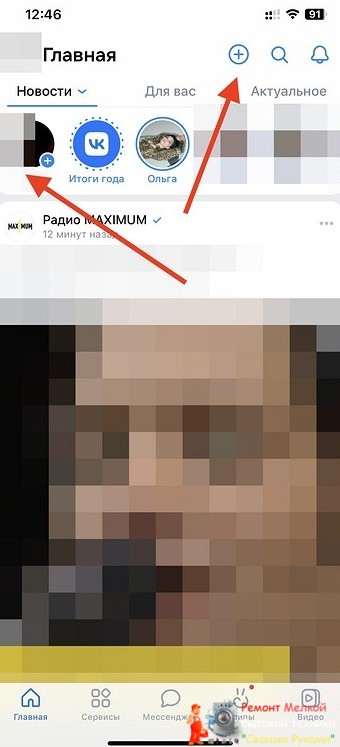
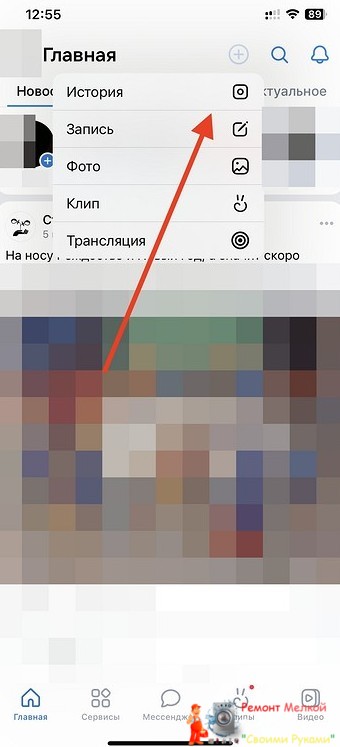
- Выбрать фотографию или видеоролик из галереи или снять фото или видео в момент создания истории;
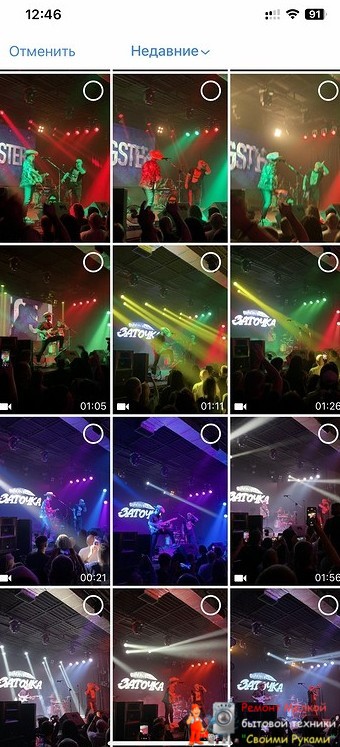
- При необходимости добавить граффити, стикеры, текст, отредактировать фон или наложить музыку в правом меню настроек;

- Выбрать друзей и подписчиков, которые смогут видеть историю, в разделе «Получатели» справа внизу;
- Опубликовать историю, нажав «Опубликовать» в центре снизу.